Microsoft Office es la suite ofimática más utilizada en todo el mundo. Desde sus primeras etapas para los sistemas operativos de Apple hasta, a día de hoy, en equipos con Windows, macOS, Android o iOS. El problema de Office es que es una suite ofimática de pago (y no precisamente barata), teniendo que pagar una cantidad de dinero para usar una versión concreta, o una suscripción para poder usar siempre la última versión de forma ilimitada. Por ello, algunos usuarios recurren a ciertos métodos poco éticos para intentar no pasar por caja para usar estas herramientas. Sin embargo, esto no es necesario, ya que perfectamente podemos usar Word, y las demás aplicaciones, de forma gratuita gracias a Office Online.
Tras el éxito de Google Drive, la suite ofimática de Google en la nube, Microsoft ha decidido llevar su suite ofimática también a la nube. Bautizada como Office Online, Microsoft permite a todos los usuarios hacer uso de las principales aplicaciones de su suite ofimática (Word, Excel, PowerPoint, etc) de forma totalmente gratuita desde cualquier navegador tan solo iniciando sesión con nuestra cuenta Microsoft.
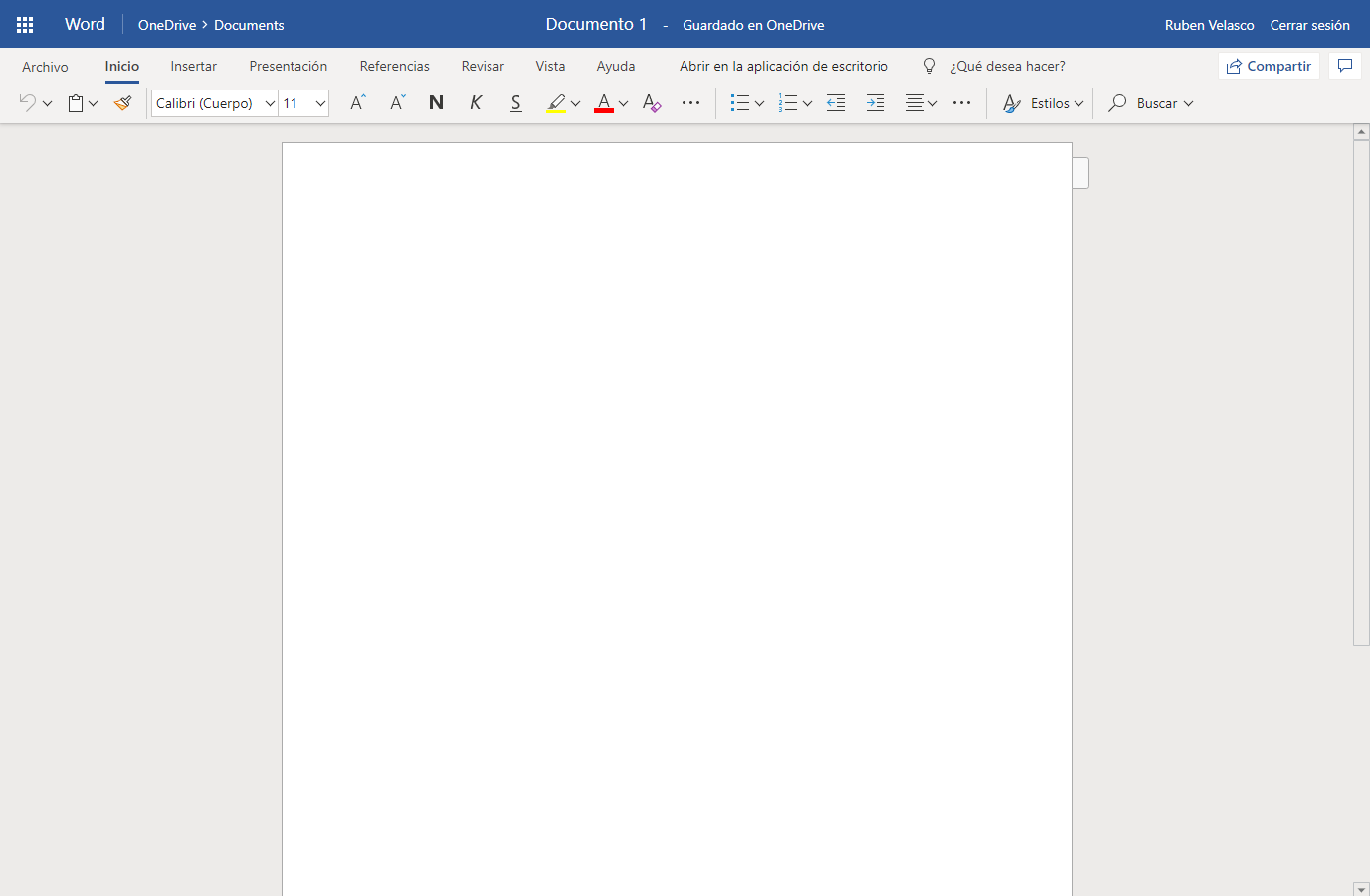
Sin embargo, poder usar Word gratis no es la única ventaja que nos ofrece Office Online respeto a las versiones clásicas de Office. A continuación, vamos a ver otras ventajas que nos pueden ser de gran utilidad en nuestro día a día para no tener que pagar por usar la suite de Microsoft.
Ventajas e inconvenientes de Word y Office online
Como todo, el uso de las aplicaciones de Office desde el navegador tiene sus ventanas y sus inconvenientes. Para muchos, seguramente, sean irrelevantes, pero para otros pueden llegar a resultar una molestia. Vamos a ver lo mejor y lo peor de ambas versiones.
Podríamos decir que es algo similar a lo que sucede con la mayoría de las aplicaciones que utilizamos en la nube y que tanto están por el diferendo últimamente. Nos ofrecen algunas importantes ventajas con respecto a los programas que instalamos en el ordenador, pero también nos vamos a encontrar con algunos importantes hándicap en su uso diario.
Lo mejor del Word gratis
Aunque la mayoría de los usuarios estamos acostumbrados a trabajar con programas instalados en el ordenador, y solemos ser algo reacios a probar otras alternativas basadas en web, como es el caso de estas herramientas, si les damos una oportunidad podremos encontrarnos con una gran cantidad de ventajas y novedades como las que vamos a ver a continuación. Hace unos años, cuando internte no era tan popular y no estaba disponible en cualquier lugar, utilizar una versión online no tenía sentido, pero en la actualidad es muy raro no encontramos con una cafetería, restaurnte, centro comercial o bar que no tenga conexión a internet gratuita. Y, si no, podemos compartir la señal de internet de nuestro dispositivo móvil.
Almacenamiento en la nube
Igual que hace Google con Google Drive, Microsoft ofrece a los usuarios un espacio de almacenamiento en su nube, concretamente de 5 GB, sin coste alguno. Este espacio de almacenamiento puede y debe ser utilizado para almacenar todos los documentos que creemos y vayamos a usar con Office Online.
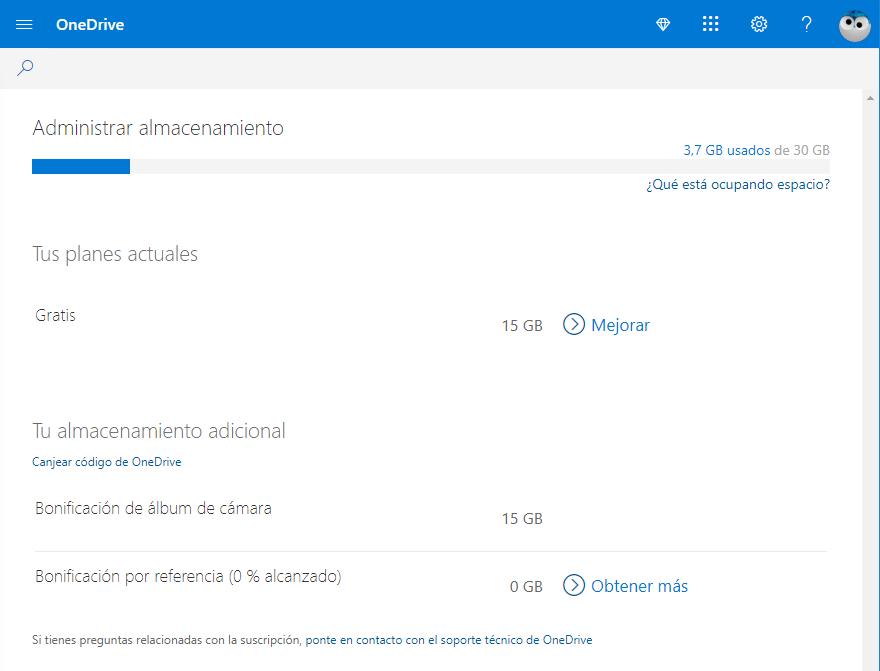
De esta forma, además de tener nuestros documentos importantes seguros en la nube, podemos acceder a ellos en cualquier momento y desde cualquier lugar. Y si necesitamos guardar el documento localmente en nuestro PC, podemos descargarlo sin problemas.
Trabajo en grupo en tiempo real
Además, si estamos trabajando junto con otros compañeros, es mucho más fácil crear documentos colaborativos en Office Online que en otras plataformas. Basta con compartir el documento con la otra persona para que, directamente, esta pueda empezar a trabajar sobre él en tiempo real, viendo qué cambios está haciendo cada una de ellas.
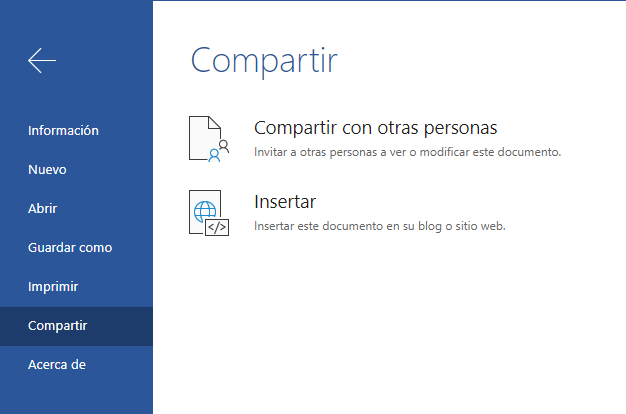
Y es que debemos tener en cuenta que, si algo ha caracterizado a la mencionada propuesta ofimática de Google, es precisamente esto. En concreto nos referimos a todas las posibilidades que presenta a la hora de trabajar online o en grupo. La principal razón de todo ello es que este sistema de funcionamiento colaborativo a través de Internet, no para de crecer, y esto no ha hecho más que empezar. Por tanto, el gigante del software de Redmond no podía quedarse atrás en este mismo sentido.
Es por ello por lo que poco a poco va incluyendo nuevas funciones a las diferentes versiones de su suite ofimática con el fin de ayudar a este método de trabajo en grupo. Por tanto, qué mejor manera de lograrlo que en esta versión de Office que además precisamente ya trabaja en la nube, como sucede con su competidora, Drive de Google. De este modo quiere seguir atrayendo usuarios, añadidos a todos los que ya tiene, para así seguir a la cabeza de un sector del software tan importante como es este.
Independencia de sistema operativo
Otra ventaja importante a tener en cuenta es que, definitivamente, eliminamos la dependencia de un sistema operativo. Al ser una herramienta basada en web, podremos acceder a ella sin problemas tanto desde un PC con Windows como desde un ordenador con Linux, un Mac con macOS, e incluso desde cualquier smartphone o tablet. Todos nuestros datos estarán igualmente siempre disponibles en todos los dispositivos gracias al almacenamiento en la nube a coste cero que nos regala la compañía que, aunque no es mucho, tan solo 5 GB, es más que suficiente para crear documentos sobre la marcha allí donde nos encontremos y almacenar todos en un mismo lugar sin depender de pendrive o discos duros.
Siempre al día
Por último, otra de las novedades de las que vamos a poder disfrutar cuando trabajemos desde esta herramienta basada en la nube es que siempre vamos a poder estar al día. Tanto Microsoft, como Google, como la compañía que sea, están realizando cambios constantemente en sus servidores para ofrecer a los usuarios la mejor experiencia posible. De esta forma, vamos a poder estar siempre al día, y disfrutar tanto de las últimas novedades como de las últimas medidas de seguridad, sin necesidad de actualizar absolutamente nada.
Por supuesto, todas las actualizaciones y novedades que se incluyen dentro de estas aplicaciones son a coste cero para los usuarios. Es decir, no hay que pagar nada para renovar o desbloquear las nuevas funciones.
Inconvenientes y problemas
En un principio, a simple vista, no debería haber grandes inconvenientes ni limitaciones a la hora de usar esta herramienta basada en la nube. Pero, eso sí, tenemos que destacar, por encima de todo lo demás, un par de hándicaps que sí pueden llegar a resultar molestos.
Necesidad de una cuenta de Microsoft
Al contrario que en el PC, donde para usar Word, o cualquier otro programa de la suite de Office no necesitamos crear ninguna cuenta de usuario, para poder entrar al Word online y empezar a usarlo sí tendremos que iniciar sesión con una Cuenta Microsoft. Esta cuenta podemos crearla de manera totalmente gratuita, y será la que nos deje hacer uso las aplicaciones en la nube de Office, así como disponer de los 5 GB de almacenamiento en la nube, para guardar todo lo que queramos, sin tener que pagar nada.
Esta cuenta puede ser la misma que usamos en Windows (si es que usamos alguna, que no es obligatorio), o una cuenta nueva e independiente. Google hace exactamente lo mismo, es decir, nos obliga a tener una cuenta de Gmail para poder acceder tanto a todos los servicios que pone a nuestra disposición de forma gratuita como a los dispositivos Android, donde sin una cuenta de usuario de Google, no podemos hacer absolutamente nada.
Funciones limitadas
Aunque el Word gratis de Microsoft es muy completo, la verdad es que no llega al nivel del programa de escritorio. Las funciones que nos ofrece son muy similares a las que podemos encontrar en otras alternativas, como Google Drive, pero se deja muchas características, funciones y herramientas en el tintero para poder ofrecer a los usuarios un procesador de textos sin coste en la nube. Si somos usuarios de la suscripción Microsoft 365, sí que vamos a disponer de las mismas funciones vía navegador que a través de la aplicación para Windows y macOS, pero este no es el tema de este artículo.
Es cierto que, para un uso estándar, no vamos a tener problemas. Pero si buscamos algo más completo, sobre todo dentro del entorno profesional, el Word en la nube deja un poco que desear. Igual que otras alternativas similares, no hace falta seguir buscando porque no vamos a encontrar ninguna versión web gratuita con las mismas funciones que la versión para escritorio.
Riesgos para la seguridad
Aunque todo parezca muy bonito y útil, no podemos olvidarnos de los riesgos que podemos correr al hacer uso de esta herramienta. En realidad, los riesgos son los mismos que corremos al usar cualquier otro servicio basado en la nube. Lo primero de lo que vamos a hablar es de la privacidad, o, mejor dicho, de la falta de ella. Todo lo que se ejecuta o guarda fuera de nuestro ordenador está fuera de nuestro control. Microsoft realmente no tiene acceso al contenido que se guarda en los documentos que creamos, por lo que no puede utilizar esa información en ningún sentido, a pesar de que muchos usuarios piensen lo contrario. Únicamente utiliza la información relacionada con el número de archivos y tipo de contenido que almacenamos con fines estadísticos.
Tampoco podemos olvidarnos de que todo lo que se guarda en la nube puede estar al alcance de otras personas. Aunque la nube es, en teoría, segura, nada nos garantiza que no vaya a haber un fallo de seguridad en los servidores que exponga nuestros datos privados al público, aunque es poco probable al encontrarse detrás Microsoft. Otra cosa es que consigan hackear nuestra cuenta y acceder a la información que tenemos guardada en ella. Todo esto tiene fácil solución, y es que OneDrive cuenta con sus «Almacenes personales» donde guardar nuestros datos con un sistema de doble autenticación de manera que, ante un ataque informático, estos datos siguen estando seguros. Pero es algo que debemos hacer manualmente.
Es imprescindible que tengamos conexión a Internet
Al contrario de lo que sucede con la versión de la suite ofimática de Microsoft que instalamos de manera local en nuestro ordenador, esta versión gratuita funciona íntegramente online. Básicamente esto significa que al igual que sucede con los programas que forman parte de la suite ofimática de Google, como su propio nombre nos hace entrever, Word online funciona a través del navegador, como os mencionamos antes.
Esto tiene muchas ventajas a la hora de trabajar en grupo o acceder a nuestros documentos y al propio editor desde cualquier sitio y equipo. Sin embargo uno de los inconvenientes más importantes es que tendremos que disponer de una buena conexión de manera obligatoria, de lo contrario no podremos utilizar el programa. Además es importante que la conexión a Internet para utilizar el programa sea aceptablemente estable si no nos queremos llevar a algún disgusto.
Y es que se puede dar la circunstancia de que si se producen cortes periódicos vayamos a guardar un documento y perdamos todo su contenido por un fallo en la conexión a Internet, lo que no gusta a la mayoría. Por tanto la conectividad se podría considerar como uno de los importantes hándicap ante los que nos vamos a encontrar a la hora de utilizar esta versión en concreto de Word.
Qué podemos y no podemos hacer con el Office gratis
Office Online no solo nos ofrece una versión de Word con todas sus funciones y características, sino que va mucho más allá. Esta suite ofimática online nos permite tener a nuestra disposición todo tipo de aplicaciones y herramientas totalmente gratuitas para llevar nuestra productividad al máximo nivel. Por ejemplo, además de Word gratis, también podemos usar Excel y PowerPoint sin tener que pagar por estas aplicaciones. Otras herramientas que forman parte de la suite ofimática también están disponibles sin pagar, como es el caso de OneNote, Sway y Skype.
Por último, hay que indicar que además de Office Online, Microsoft nos ofrece otros servicios gratis solo por registrarnos con nuestra cuenta, como una agenda de contactos, un calendario y la bandeja de entrada de Outlook. Estas son en realidad útiles especialmente si tenemos nuestro ordenador con Windows sincronizado.
No confundir Office Online con Microsoft 365
Eso sí, os recordamos que Office Online no es lo mismo que Microsoft 365. Este es el modelo de pago por suscripción del navegador, el cual nos permite obtener una licencia de uso de los programas para escritorio de la suite de Microsoft, así como otras muchas características adicionales.
De este modo, con Microsoft Office 365 lo que obtenemos son los programas de escritorio que componen la suite completa, pero disponibles para que los podamos usar durante el tiempo que paguemos esa suscripción. Esto es algo que podemos llevar a cabo de manera mensual o anual, dependiendo de nuestras necesidades. Además, contaremos con la más reciente versión de los programas de Microsoft, actualizados en todo momento. Además, podemos tener acceso a programas que no están en la nube (como Access), dispondremos de 1 TB de almacenamiento en la nube en lugar de los 5 GB gratis que nos regala Microsoft al registrarnos, y otras ventajas adicionales.
Pero claro, lo que debemos tener claro aquí es que la licencia como tal, nunca va a ser nuestra. Por tanto, este modelo es perfecto para aquellos que requieran de alguno de los programas de forma puntual o durante un período de tiempo concreto. Al mismo tiempo esta modalidad que os comentamos nos sirve para no tener que pagar de una sola vez la licencia de Office, licencia que por cierto tiene una fecha de caducidad, aunque sea de varios años. Sea como sea, esto nos abe otra posibilidad más para elegir a la hora de usar Office en nuestros equipos.
¿Puede Word online competir con Writer de LibreOffice?
Más adelante os vamos a mostrar una serie de propuestas en forma de alternativas ofimáticas para utilizar en lugar de esta versión de Word gratuita. Pero sin duda alguna la opción sin coste alguno más conocida que hay en estos instantes, es la que nos propone el proyecto de código abierto de LibreOffice. Aquí nos encontramos con una serie de programas igualmente centrados en el sector ofimático que nos servirán de ayuda para editar textos, crear hojas de cálculo, presentaciones multimedia y mucho más.
Pero no cabe duda de que el principal atractivo que nos propone esta suite ofimática de código abierto es que podremos utilizarla sin pagar. De ahí que quizá algunos consideren que la versión gratuita de Microsoft Word es comparable al editor de textos de LibreOffice. Su nombre es Writer, y como os podéis imaginar podemos usarlo sin coste alguno, como la versión de Word de la que os hemos hablado.
De ahí que muchos lo consideren como una competencia directa. Pero ni mucho menos. Y es que debemos tener muy presente que este editor de textos incluido en la suite gratuita es mucho más potente que la versión sin coste del programa de Microsoft. De hecho podemos afirmar que en estos instantes y gracias a las actualizaciones constantes de sus desarrolladores, Writer es perfectamente comparable a la versión completa de Word. Tanto en funcionalidad como en compatibilidad con archivos, poco o nada tiene que envidiarle.
De hecho una de las principales tareas y objetivos de los desarrolladores de esta suite ofimática, es acercarse lo máximo posible en cuanto a compatibilidad con los ficheros nativos de MS Office. Evidentemente esto es algo que alcanza de manera directa a Word, por lo que no tendremos ningún problema a la hora de abrir y trabajar con documentos DOCX en la propuesta Writer.
Usar la versión de Office para la educación
Tal y como sucede con otras plataformas y aplicaciones que nos ofrece la propia Microsoft, en lo que se refiere a su suite ofimática también podemos acceder a una versión especial para los centros educativos y los estudiantes. Y es que de esa manera el gigante del software quiere introducir sus productos en los centros de educación donde se utilicen para que los alumnos sigan utilizando el producto con el tiempo. De esta manera tendremos la posibilidad, siempre y cuando seamos estudiantes y lo demostremos, o trabajemos en un centro educativo, de acceder a la modalidad gratuita de Microsoft 365.
Esto nos proporcionará acceso directo y sin coste alguno a los principales programas de la suite ofimática tales como Outlook, Word, PowerPoint, Excel y OneNote. Al mismo tiempo, si cumplimos estas premisas relacionadas con la educación que os comentamos, también podremos acceder a otras modalidades de pago, pero rebajadas tal y como nos muestra Microsoft en su página oficial. En el caso de que deseemos registrarnos en esta modalidad que os comentamos, Microsoft de igual modo pone a nuestra disposición una web para registrarnos y empezar a usar la suite para estudiantes.
Alternativas a Word online
A pesar de que Microsoft Word es la mejor aplicación del mercado para crear documentos, no es la única opción disponible, en especial cuando realmente no compensa pagar por una suscripción. Siempre y cuando la conexión a internet no sea un problema, podemos optar por las diferentes alternativas que os mostramos a continuación.
Google Docs
Además de poder usar Word online de forma gratuita, en la red podemos encontrar otras grandes alternativas que nos van a permitir tener nuestra propia suite ofimática en la nube sin tener que pagar ni un euro. Por ejemplo, una de las mejores alternativas al Word online es Google Drive.
Drive, o también conocido como Google Docs, cuenta con un procesador de textos, unas hojas de cálculo y un programa de creación y presentación de diapositivas en la nube. Y, además, totalmente gratuito. Lo único que necesitamos para poder usar esta plataforma es contar con una cuenta de Google (algo que seguro que todos tenemos) y acceder a este enlace. Conforme han ido pasando los años, Google ha ido ampliando el número de opciones que incluyen estas 3 soluciones de ofimática y, aunque todavía están muy lejos de las funciones que ofrece Office a través de sus aplicaciones, para el 90% de los usuarios son una excelente alternativa, siempre y cuando el formato el archivo en el que se guardan los documentos, no sea un problema a la hora de compartirlos.
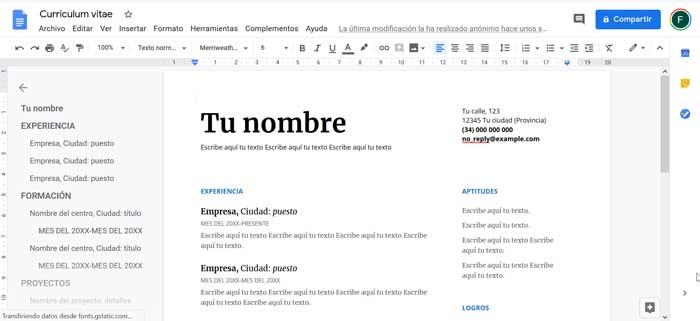
Debemos tener en cuenta que los archivos que es crean con Google Docs, ya sea documentos de texto, hojas de cálculo o presentaciones, utilizan un formato creado por Google, formato que únicamente es compatible con Google Docs, de forma que solo vamos a poder abrirlos utilizando un navegador y esta plataforma. Si queremos compartir con otras personas los documentos que creemos, debemos exportar el archivo a formato .docx (Microsoft Word), .xlsx (Microsoft Excel) o .pptx (Microsoft PowerPoint). Google Docs permite abrir y editar estos formatos, una compatibilidad que nos ofrece Office.
Lo mejor y lo peor
Sin duda una de las principales ventajas que nos ofrece esta solución ofimática alternativa a Word es que trabaja en la nube. Esto quiere decir que está especialmente diseñada para los trabajos grupales y además no tendremos que pagar nada por todo ello. No sigas de la mano del gigante Google y tan solo necesitaremos una cuenta con la firma para poder beneficiarnos de todos sus programas. Aún hay muchos usuarios que desconfían de la privacidad que nos ofrece Google y además no se encuentran del todo seguros trabajando de manera online, todo ello a través de la nube.
Zoho
Otra alternativa, para los que no quieran depender de Google, es Zoho. Esta plataforma es, para muchos, el Google sin Google. Nos ofrece los mismos servicios que el gigante de Internet, pero sin el espionaje y la recopilación de datos de este. En Zoho podemos encontrar una gran cantidad de servicios, entre los que destaca Docs, al que podemos acceder desde aquí. El problema de esta plataforma es que la versión gratuita está bastante limitada siempre y cuando no nos veamos en la necesidad de trabajar de forma colaborativa con otras personas, pero, para un uso individuales más que suficiente y es una excelente alternativa a Office gratis.
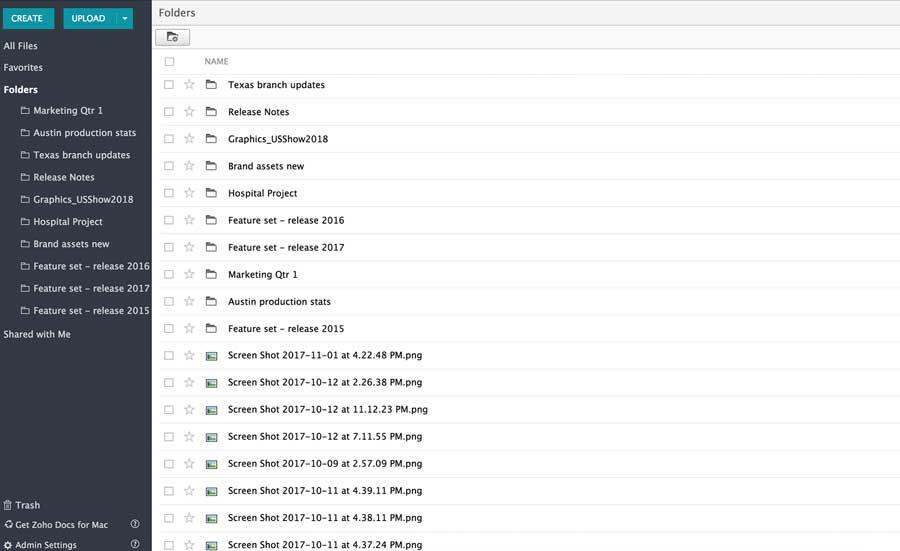
Pros y contras
Además de suponer una interesante alternativa a la versión gratuita de Word de Microsoft, para muchos también es una interesante propuesta muy similar a la que nos ofrece Google pero sin las funciones de privacidad y telemetría que nos ofrece la solución del gigante de las búsquedas. La versión gratuita de esta suite ofimática está bastante limitada tanto para los trabajos individuales como en grupo, lo que significa que para aprovecharnos de todas sus funciones tendremos que acabar pagando.
iWork de Apple
Si apostamos un poco por el ecosistema de Apple, otra de las alternativas a las que podemos recurrir es iWork. Este programa viene a ser, a grandes rasgos, el Office de Apple, siendo una de las suites más enfocadas a trabajo colaborativo con otras personas. Con tan solo tener una cuenta en iCloud, Apple nos regala 5 GB de almacenamiento en su nube, además de permitirnos acceder a su propio procesador de textos (Pages), programa de hojas de cálculo (Numbers) y software de presentaciones (Keynote) desde el propio navegador. Una excelente alternativa al Word online para usar sin tener que pasar por el aro de Microsoft.
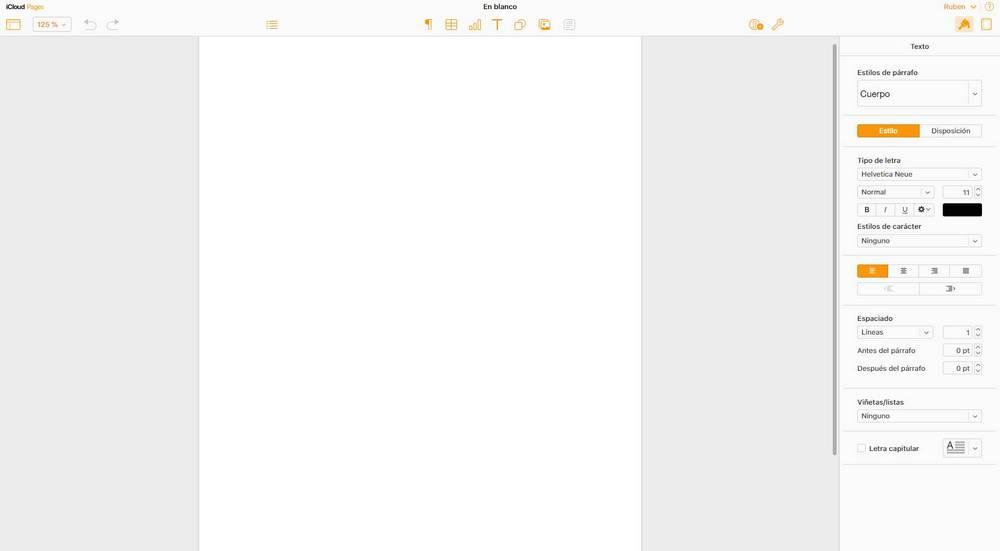
El único inconveniente de este conjunto de aplicaciones, lo encontramos en el formato que utilizan. Pages, al igual que Numbers y Keynote, utilizan un formato propietario que únicamente es compatible con estas aplicaciones. Debemos tenerlo en cuenta a la hora de guardar los documentos que creemos, ya que no es compatible con ningún otro conjunto de aplicaciones de ofimática. Afortunadamente, podemos guardar los documentos en formato Word (.docx) sin mayores problemas, por lo que la limitación principal de esta alternativa se reduce considerablemente.
Ventajas y desventajas
Aquí no tendremos ningún problema a la hora de trabajar con el formato de archivo que normalmente utilizamos en el programa de Microsoft, DOCX, por lo que no tendremos problemas relacionados con la compatibilidad. Para poder sacar provecho a todas las funciones y ventajas que nos propone esta solución ofimática, es casi imprescindible utilizar el ecosistema de Apple y estar acostumbrados al uso de sus diferentes productos y plataformas.
LibreOffice
Y, si tenemos aún más conocimientos sobre contenedores Docker, en última instancia podemos recurrir a otra herramienta en la nube, auto-alojada, para tener nuestra propia suite ofimática en la nube privada: LibreOffice. La suite de The Document Foundation también se puede utilizar desde el navegador, aunque la verdad es que es bastante complicado ponerla en marcha, y ni siquiera tenemos una versión de prueba para probarla antes de ponernos con ella. A pesar de ello, se trata de una gran alternativa si nos gusta el software libre y queremos exprimir al máximo el potencial del procesador de textos sin depender de Word online.
También podemos optar por instalar el conjunto de aplicaciones que LibreOffice pone a nuestra disposición, un conjunto de aplicaciones con las que se suplen todas las necesidades de cualquier usuario, siempre y cuando sean básicas, ya que, una vez más, Office es la solución más completa en el mundo de la oficina para crear documentos de cualquier tipo. Podemos descargar LibreOffice de forma totalmente gratuita a través de su página web a la que podemos acceder pulsando en el siguiente enlace. Este conjunto de aplicaciones se encuentra traducidas al español, por lo que el idioma no será ningún problema para sacarle todo el partido.
Puntos positivos y aspectos negativos
LibreOffice es una de las mejores alternativas disponibles actualmente en el mercado a Office, ya que incluye todas las aplicaciones que podemos necesitar en el día a día para crear cualquier tipo de documento. Además, no está asociada a ninguna plataforma como en el caso de Apple o Google Docs, por lo que no tenemos la necesidad de crearnos ninguna cuenta para poder utilizar todas y cada una de las aplicaciones que forman parte de LibreOffice.
El único punto negativo de este conjunto de aplicaciones es que no está disponible en versión para dispositivos móviles a través de una aplicación concreta, sino que tendremos que optar por las diferentes soluciones basadas en LibreOffice. Otro punto negativo es que no incluye funciones para almacenamiento en la nube, lo que puede suponer un problema si tenemos la necesidad de trabajar con archivos desde cualquier lugar y no tenemos ninguna contratada.
Nextcloud
Y si tenemos conocimientos sobre informática y redes, y no queremos depender de ninguna plataforma, la opción definitiva a la que podemos recurrir es a Nextcloud. Esta plataforma nos permite montar una completa nube personal, totalmente gratuita y de código abierto, que podemos usar para olvidarnos de Word online, de Google Docs, de Drive y de todas las demás plataformas. No hay nada como tener control sobre nuestros datos.
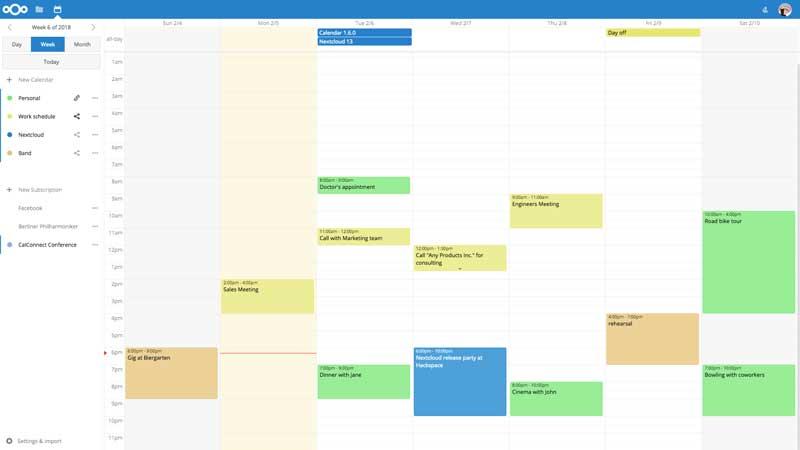
Destaca por y necesita mejorar
La solución que nos ofrece Nextcloud es muy similar a la que nos ofrece Google Docs, sin embargo, a diferencia de este, debemos crear nuestra propia infraestructura para poder llevarla a cabo. Funciona únicamente a través de un navegador, por lo que trabajar en forma local no será una opción como si podemos hacer con Office o LibreOffice sin ir más lejos. Se trata de una herramienta totalmente gratuita y no está asociada a ningún tipo de suscripción.
Office sin conexión a Internet
Microsoft incluye de forma nativa una pequeña aplicación denominada Office. Esta aplicación no es más que una versión reducida tanto de Word, como de Excel y PowerPoint que podemos utilizar de forma totalmente gratuita y sin la necesidad de pagar por una suscripción. A través de esta aplicación, podemos acceder a las mismas funciones disponibles a través de su página web, pero con la comodidad de no necesitar de una conexión a internet para crear y almacenar los archivos que creemos.
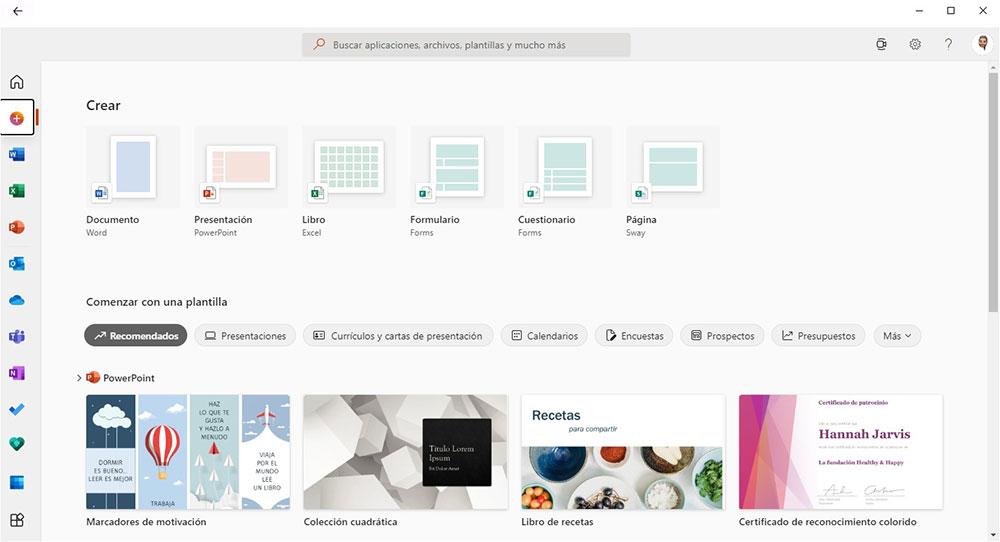
Virtudes y defectos
Estas versiones están igual de limitadas que las que podemos encontrar de forma online, sin embargo, nos ofrecen la principal ventaja de que no es necesario disponer de una conexión a internet para poder utilizarla. Además, también está disponible para dispositivos móviles tanto iOS como Android y el único requisito para poder utilizarla es disponer de una cuenta de Microsoft.
WordPad
Otra interesante opción que debemos tener en cuenta a la hora de crear documentos sin una conexión a internet pasa por utilizar todo un clásico de Windows bautizado como WordPad. WordPad es una versión muy reducida de Word, pero que nos permite formatear textos, opción que no está disponible en aplicación Notas. El número de funciones no es muy elevado, sin embargo, es más que suficiente para la mayoría de los usuarios que no necesitan de completa aplicación para crear documentos de texto sin muchas pretensiones, siempre y cuando nuestra versión de Windows sea Windows 10 y no Windows 11, ya que, en próximas actualizaciones de Windows 11, esta aplicación desaparecerá de Windows.
Nos permite añadir imágenes y crear listas numeradas o con símbolos. No nos permite crear tablas de texto, aunque si pegarlas desde otras aplicaciones si fuera necesario en formato imagen. Tampoco nos permite formatear el texto utilizando títulos y subtítulos, opciones que no se suelen utilizar habitualmente, por lo que, salvo estas funciones no disponibles, WordPad es ideal para crear documentos de todo tipo. De forma nativa, los archivos se guaran en formato .rtf aunque también podemos guardarlos en formato .docx. .odt y .txt. También podemos abrir archivos en formato .docx aunque las funciones de formateo de texto que no estén disponibles en WordPad no se mostrarán correctamente, únicamente en texto plano y nos informará en la parte superior de la aplicación para que lo tengamos en cuenta.
Pros y contras
Se trata de una aplicación que ocupa muy poco espacio y funciona en cualquier equipo gestionado por Windows 10 y Windows 11 aunque está prevista su desaprición en la próxim actualización de Windows 11. Apenas nos ofrece funciones para formatear textos, sin embargo, es más que suficiente para la mayoría de los usuarios que tan solo necesitan crear documentos.
WPS Writer
Las alternativas online a Office están muy bien siempre y cuando tengamos una conexión a internet y necesitemos de estos servicios de forma esporádica. Sin embargo, no son la mejor opción si buscamos una alternativa válida para un uso habitual. WPS Writer es un procesador de textos completamente gratuito con el que podemos editar y crear documentos de una forma muy sencilla. Es compatible con los formatos utilizados por Office de Microsoft, Google Docs y LibreOffice, por lo que nos ofrece soporte para un gran número de formatos y una versatilidad que no vamos a encontrar en Word.
Al igual que Word, WPS Writer incluye un gran número de plantillas que podemos utilizar para crear cualquier tipo de archivos como informes de negocios, currículums, correos electrónicos, folletos de presentación. Con más de 10.000 plantillas disponibles de forma totalmente gratuita, WPS Writer es una excelente opción a tener en cuenta si buscamos una aplicación que no necesite internet para funcionar y que, además, sea completamente gratuita.
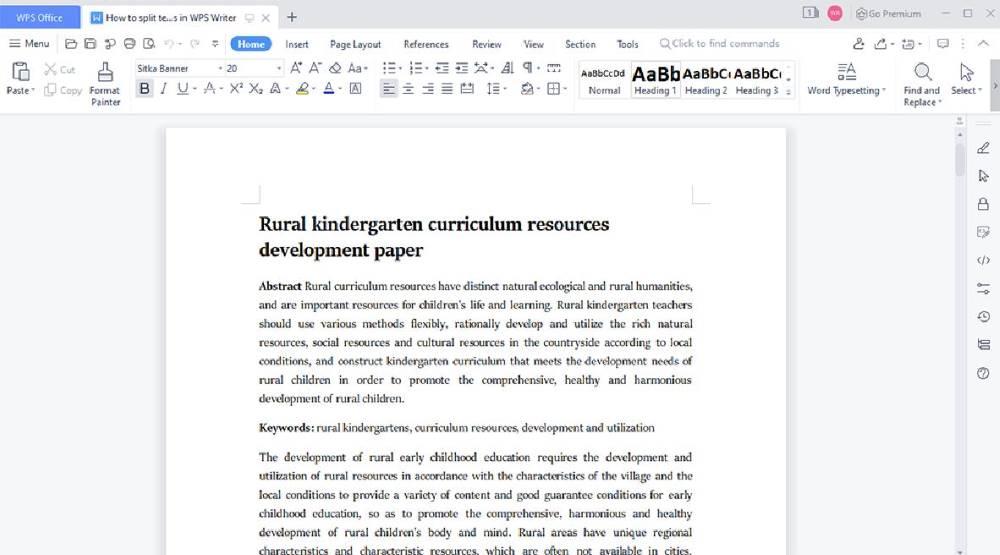
Por último, pero no por ello menos importante, WPS Writer también nos permite convertir archivos entre PDF y Word desde la propia aplicación o bien haciendo uso de la web WPS PDF Tools de forma totalmente gratuita. WPS Writer está incluido dentro de WPS Office, un conjunto de aplicaciones que está disponible para Windows, macOS y Linux. Además, también está disponible para dispositivos móviles. Podemos descargar esta aplicación a través del siguiente enlace.
Nos gusta y no nos gusta
El principal punto positivo de WPS Writer es que se trata de una aplicación completamente gratuita y que se actualiza periódicamente, por lo que siempre vamos a poder de nuevas funciones y mejoras de rendimiento. Respecto a los puntos negativos, el primero de todos es que es necesario instalar todo el conjunto de aplicaciones que forman parte de WPS, aunque no vamos a utilizarlas.
TextMaker de FreeOffice
SoftMaker es un conjunto de aplicaciones que se presenta como una alternativa a Office, una alternativa completamente gratuita que está disponible para Windows, Linux, macOS, iOS y Android, por lo que podemos utilizarla en cualquier dispositivo móvil o de escritorio, aunque no incluye funciones de almacenamiento en la nube. Como buena alternativa que se precie a Office, es compatible con los mismos formatos que utiliza el conjunto de ofimática de Microsoft, además de los formatos .odt, .rtf y .html.
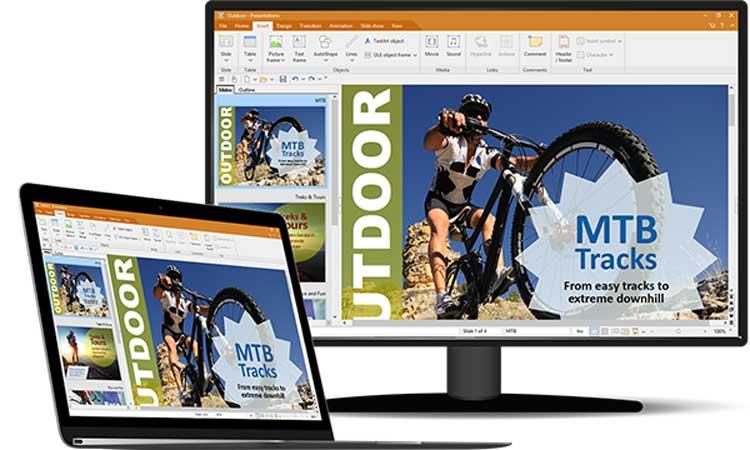
Al igual que Word, tenemos la posibilidad de exportar los documentos en formato PDF sin necesidad de recurrir a aplicaciones de terceros, incluye un sistema de revisión de ortografía, pero no de gramática. Dispone de un diccionario de sinónimos en varios idiomas además de un traductor con el que podemos traducir el inglés, alemán, francés e italiano al español y viceversa y está optimizado para dispositivos con una pantalla táctil. Podemos descargar este conjunto de aplicaciones directamente desde su página web a la que podemos acceder desde el siguiente enlace. La versión para Windows es compatible a partir de Windows 7 en adelante y en su página web podemos encontrar una sección de trucos además de un foro para solventar cualquier duda que se nos presente utilizando la aplicación.
Puntos positivos y aspectos negativos
Al igual que la opción anterior, nos encontramos con una más que interesante alternativa totalmente gratuita a Word y se trata de un conjunto de aplicaciones que debemos instalar de forma conjunta para poder utilizar TextMaker, el procesador de textos de FreeOffice. Está disponible para Windows, Linux, macOS, iOS y Android y no dispone de una nube de almacenamiento para sincronizar los archivos.

